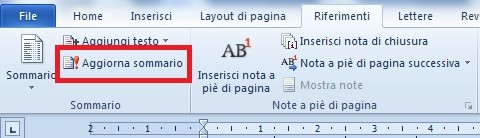Note a piè pagina
Si trovano in fondo alla pagina e hanno la funzione di specificare qualcosa: una citazione, l’autore o il titolo di un libro. Ma anche per definire un termine specifico utilizzato o semplicemente per ampliare un concetto. Per inserirle automaticamente in un testo Word:
- click accanto alla parola a cui riferire la nota;
- click sulla barra “Riferimenti” e poi sul pulsante “Inserisci note a piè di pagina”. Accanto alla parola compare come apice un numero intero e il cursore si dispone in basso sotto il testo: digitare la nota.
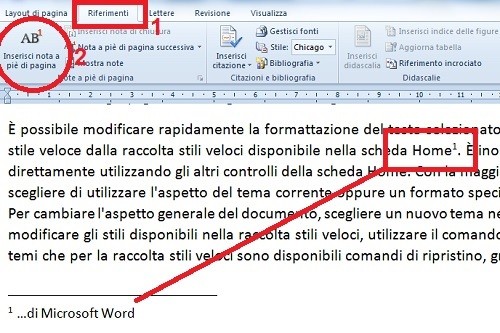
Note di chiusura
Sono simili alle note a piè pagina, la differenza fondamentale è nella posizione, in fondo al documento. La loro funzione rimane pressoché simile a quella descritta in precedenza. Per inserirle automaticamente in un testo Word:
- click accanto alla parola a cui riferire la nota;
- click sulla barra “Riferimenti” e poi sul pulsante “Inserisci nota di chiusura”. Accanto alla parola compare come apice un numero romano, il cursore si dispone in basso sotto il testo: digitare la nota.
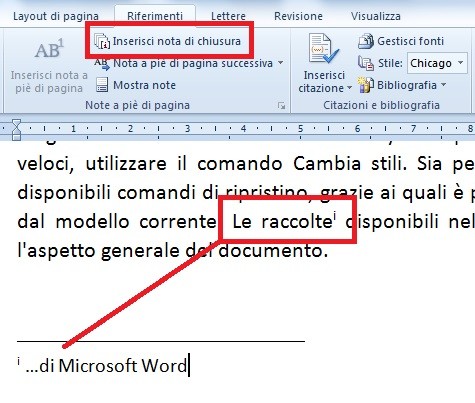
Sommario automatico
Per creare un sommario automatizzato in un testo Word occorre adottare un sistema di formattazione gerarchico basato su determinati stili. Per esempio, se il nostro documento è strutturato in Nomi di capitoli, Nomi di paragrafo e descrizione, occorrerà associare a ciascuno di questi elementi uno stile preciso, sempre uguale. Ai capitoli potremmo associare lo stile TITOLO1, ai paragrafi lo stile TITOLO2 e alla descrizione SOTTOTITOLO. A tale scopo:
- selezionare i nomi di capitolo;
- cliccare la scheda HOME;
- nel riquadro stili cliccare su TITOLO1.

- Ripetere l’operazione con i nomi di paragrafo e la descrizione selezionando gli stili corrispondenti.
- Posizionare il cursore nel punto in cui si desidera creare il sommario, per esempio a fine documento.
- Fare click sulla barra “Riferimenti” e sul pulsante “Sommario”.
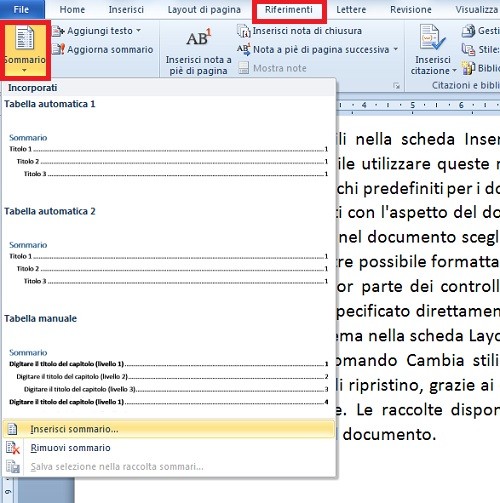
- Per utilizzare un formato preimpostato è sufficiente cliccare su una delle voci “Tabella automatica” presenti nel menù.
- Per personalizzare il sommario fare click su “Inserisci Sommario” in modo da visualizzare una nuova finestra.
- Dopo aver settato i vari controlli presenti nella finestra (“caratteri di riempimento”, “Formati”, “Mostra livelli…”, ecc.), fare click sul pulsante “Opzioni”.
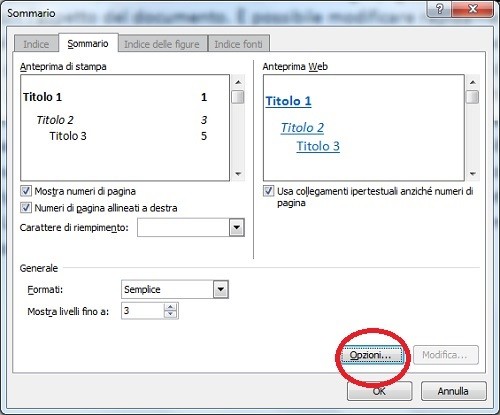
- Nella finestra “Opzioni sommario” impostare il livello gerarchico degli stili associando a ciascuna voce un numero progressivo. Al termine confermare col tasto OK.

Il risultato sarà simile a quello rappresentato in figura:
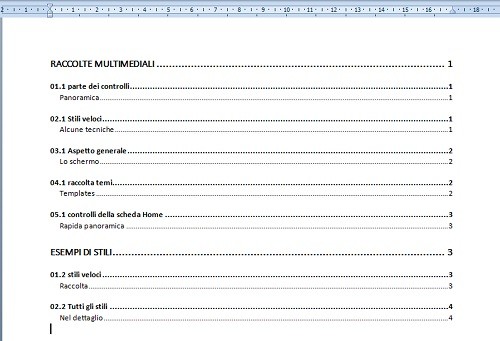
Aggiornare il sommario
Una volta terminata la procedura avremo la possibilità di modificare a piacimento il documento (per esempio rinominando i paragrafi, aggiungendone di nuovi o eliminandoli) senza preoccuparsi del sommario, che verrà aggiornato tutte le volte che vogliamo semplicemente premendo il pulsante “Aggiorna sommario” nella barra “Riferimenti”.